Projekt Hladná korytnačka na webe
Čo budeme robiť
- definovať ďalšie udalosti, pracovať s dvoma korytnačkami, zapisovať projekt ako web stránku, naučíme sa nový príkaz prekrývajúMa
Čo už musíme vedieť
- základné príkazy korytnačej grafiky, pridávať a pracovať s tlačidlami, pridávať a pracovať s textami
Naučíme sa
- ako vytvoriť projekt, s ktorým môže každý pracovať pomocou internetového prehliadača, napr. Internet Explorer alebo Netscape
| Ak chceme dať nejaký projekt na web, bolo by dobre, aby tento projekt každý, kto príde na našu stránku chcel použiť. Aby sa s ním chcel hrať, aby videl, čo vieme naprogramovať... Zatiaľ nemáme veľa vedomostí a skúseností s Imagine takže najjednoduchšie bude, ak využijeme korytnačky, ich tvar, klikanie na ne, tlačidlá a texty na stránke – to všetko sme sa naučili v minulých dieloch tutoriálu.
Projekt je veľmi jednoduchý: korytnačka si hľadá niečo na zjedenie a na neďaleko uvidela kúsok šalátu. Úlohou hráča je dostať korytnačku k tomuto šalátu. Keď hráč klikne ľavým tlačidlom na korytnačku, pohne sa o 30 krokov. Keď na ňu klikne pravým tlačidlom, otočí sa o 45 stupňov. Keď korytnačka nájde šalát, objaví sa pri nej nápis MŇAM. Na stránke sa ešte nachádza tlačidlo Nová hra, ktoré umiestni korytnačku aj šalát na iné miesto na stránke. Okrem toho projekt obsahuje ešte aj text, v ktorom je zapísané, čo je úlohou hráča. |
 |
|
|
 |
|
 |
|
 |
Dialóg ukončime tlačidlom OK. |
 |
Na lúke sa nachádza hladná korytnačka. Pomôž jej prísť k šalátu. Pohyb - klikni na ňu ľavým tlačidlom. Otočenie - klikni na ňu pravým tlačidlom.
|
 |
Pozrime si projekt pod web prehliadačom
Povedz alebo napíš e-mail svojim kamarátom, kde je tento súbor. Ak nemajú Imagine, musia ešte predtým ako ho spustia navštíviť stránku https://www.imagine.input.sk/plugin.html a odtiaľ si nainštalovať program - Imagine plugIn. Potom sa už môžu hrať so všetkými tvojimi projektami, ktoré pripravíš v Imagine.
 a položme novú korytnačku na stránku. V jej pravoklikovom menu vyberme Zmeň k2 a v dialógu tlačidlo Tvar. Otvorí sa dialóg Obrázky, v ktorom môžeme nájsť obrázok šalátu – predpokladáme, že obrázok šalátu nájdete na internete a zapíšete si ho na disk. Korynačke nezabudnite vypnúť kreslenie - položka Pero dolu.
a položme novú korytnačku na stránku. V jej pravoklikovom menu vyberme Zmeň k2 a v dialógu tlačidlo Tvar. Otvorí sa dialóg Obrázky, v ktorom môžeme nájsť obrázok šalátu – predpokladáme, že obrázok šalátu nájdete na internete a zapíšete si ho na disk. Korynačke nezabudnite vypnúť kreslenie - položka Pero dolu. a položme na stránku text, zapíšme do 7neho slovo MŇAM. Môžeme mu zmeniť font, prípadne farbu. Kliknime na text pravým tlačidlom myši, vyberme Zmeň text1 a v dialógu zaškrtnime položku Priesvitné pozadie, dialóg ukončime OK. Nakoniec tlačidlom
a položme na stránku text, zapíšme do 7neho slovo MŇAM. Môžeme mu zmeniť font, prípadne farbu. Kliknime na text pravým tlačidlom myši, vyberme Zmeň text1 a v dialógu zaškrtnime položku Priesvitné pozadie, dialóg ukončime OK. Nakoniec tlačidlom  a položme na stránku toto nové tlačidlo. V jeho pravoklikovom menu vyberme Zmeň t1, do Popisu zapíšme napr. Nová hra a do udalosti priZapnutí príslušné príkazy na ukrytie text1 a náhodné umiestnenie oboch korytnačiek: text1'skryMa k1'nechPoz ? k2'nechPoz ?
a položme na stránku toto nové tlačidlo. V jeho pravoklikovom menu vyberme Zmeň t1, do Popisu zapíšme napr. Nová hra a do udalosti priZapnutí príslušné príkazy na ukrytie text1 a náhodné umiestnenie oboch korytnačiek: text1'skryMa k1'nechPoz ? k2'nechPoz ?
